Ciri iPhone tersembunyi ini ialah cara paling mudah untuk mencatat nota dengan cepat

Ketahui cara mengambil Nota Pantas pada iPhone apabila anda ingin menyimpan teks, pautan dan gambar dengan pantas dan mudah.
Menyediakan penderia cap jari pada Samsung Galaxy S23 ialah langkah keselamatan yang sangat penting sehingga anda sebenarnya digesa untuk melakukannya semasa menyediakan telefon baharu anda. Dan masuk akal mengapa Samsung sangat ingin anda memanfaatkan ciri biometrik Galaxy S23. Dengan cap jari anda disimpan pada Galaxy S23 anda, anda boleh menggunakan penderia bawah paparan untuk membuka kunci telefon anda. Cap jari juga boleh mengesahkan pembelian yang anda buat pada telefon pintar anda.
Jika anda terlepas daripada menyediakan penderia cap jari apabila anda mula-mula mendapatkan Galaxy S23 anda, jangan risau. Mudah untuk kembali dan menyediakan penderia cap jari kemudian. Anda juga boleh menambah sehingga empat cap jari untuk memberikan diri anda lebih fleksibiliti untuk membuka kunci Galaxy S23 anda.
Dalam cara ini, kami akan membimbing anda melalui cara menyediakan penderia cap jari pada Galaxy S23 supaya anda boleh memastikan maklumat peribadi yang disimpan pada telefon anda selamat dan terjamin.
Bagaimana untuk menyediakan penderia cap jari pada Galaxy S23
Nota: Kami menggunakan Samsung Galaxy S23 untuk tutorial ini tentang cara menyediakan penderia cap jari pada perdana baharu Samsung, tetapi proses yang sama berfungsi jika anda mempunyai Galaxy S23 Plus atau Galaxy S23 Ultra .
Sebelum anda meneruskan, jika anda merancang untuk menggunakan pelindung skrin Galaxy S23 , sahkan bahawa ia serasi dengan pembaca paparan telefon anda. Jika anda telah menetapkan cap jari anda sebelum menggunakan pelindung skrin, anda mungkin perlu mendaftar semula jari itu.
1. Pergi ke Keselamatan, kemudian Privasi
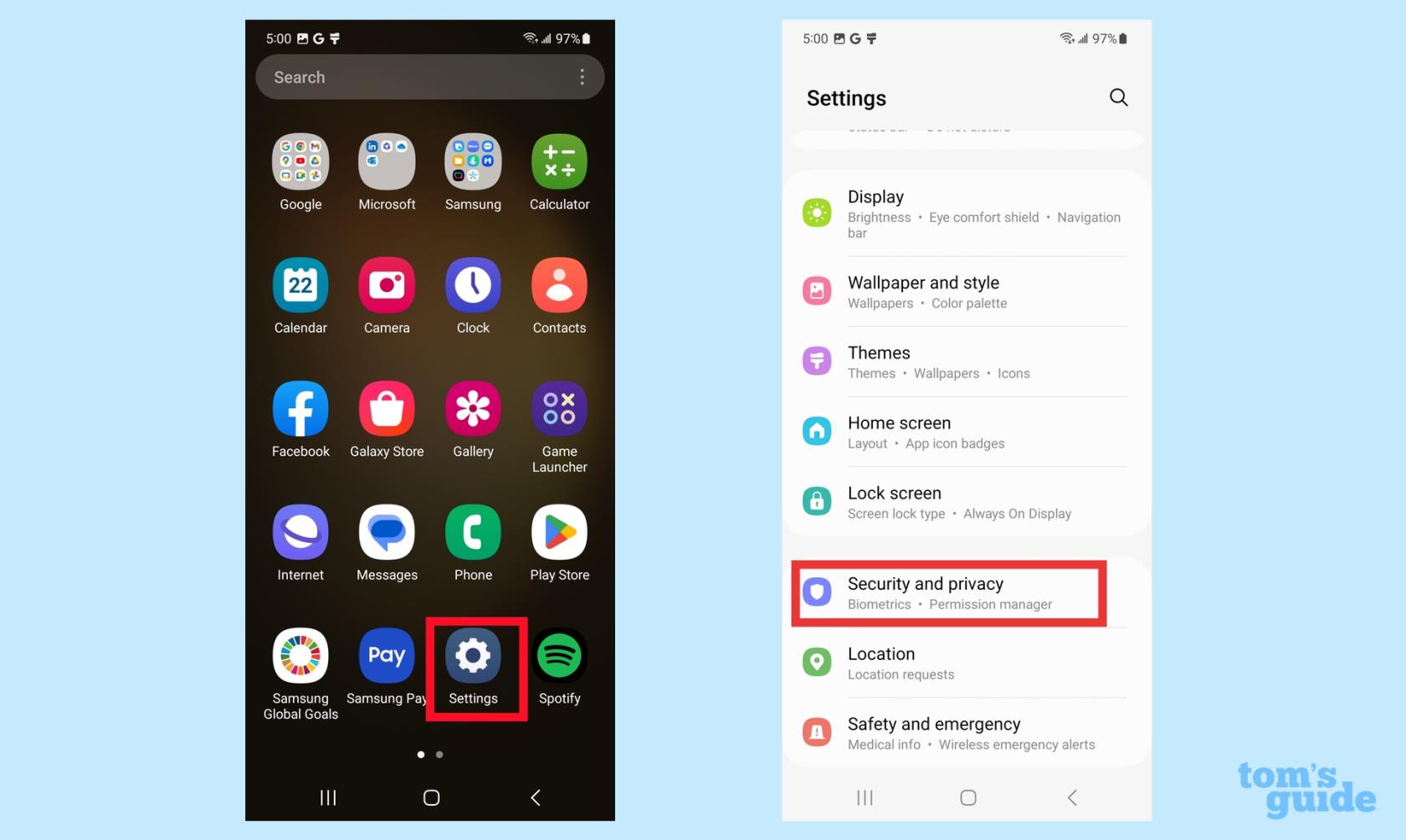
(Imej: © Tom's Guide)
Lancarkan apl Tetapan dan, pada skrin utama, ketik Keselamatan dan privasi .
2. Pilih Biometrik, kemudian Cap Jari
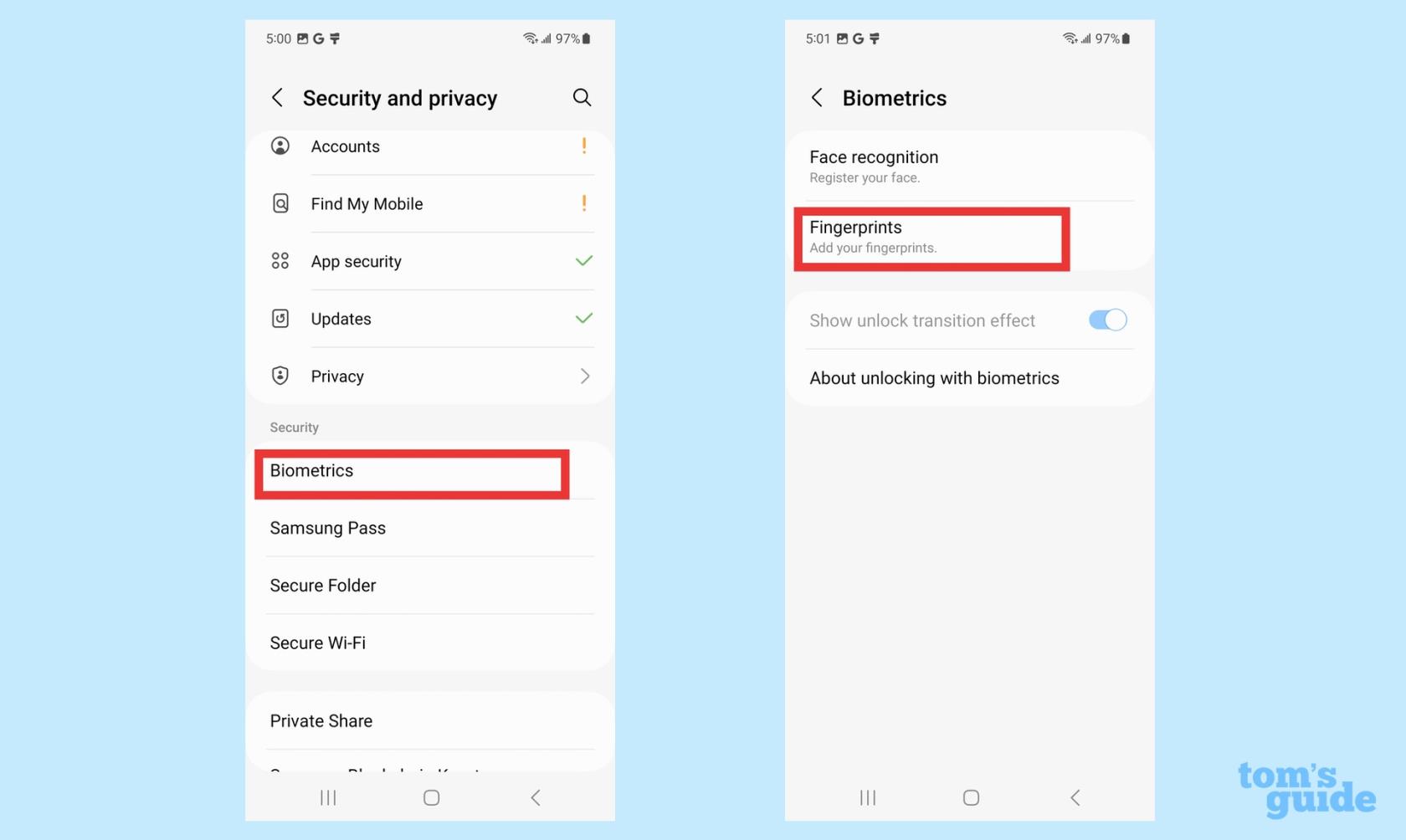
(Imej: © Tom's Guide)
Sebaik sahaja anda berada di skrin Tetapan Keselamatan dan Privasi, pilih Biometrik . Kemudian ketik Cap Jari . (Daripada skrin ini, anda juga boleh menyediakan pengecaman muka pada Galaxy S23 anda, tetapi itu adalah caranya untuk masa yang lain.)
3. Tetapkan kunci skrin selamat
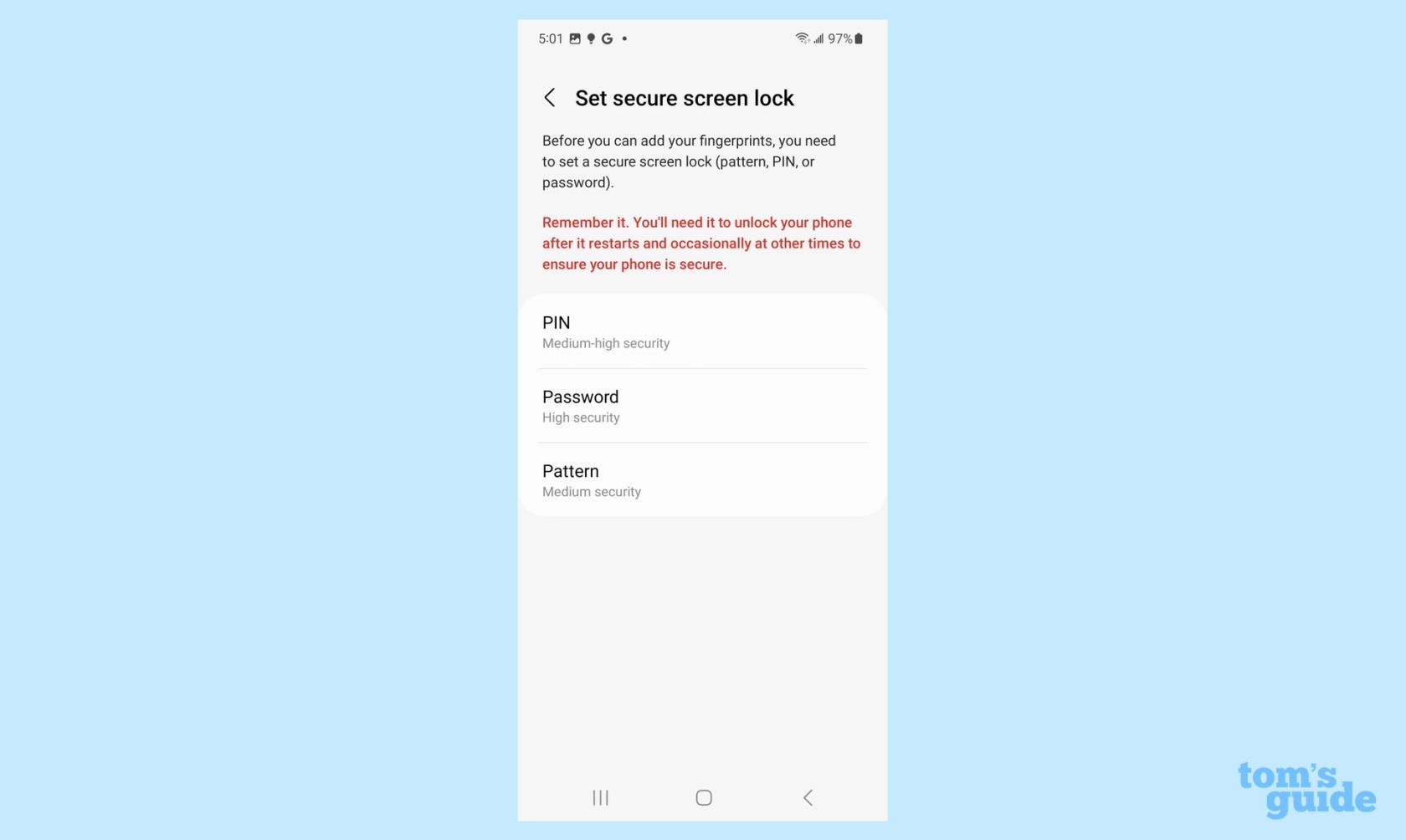
Jika ini kali pertama anda mendaftarkan cap jari dengan Galaxy S23 dan anda masih belum menetapkan skrin kunci selamat, Galaxy S23 anda akan menggesa anda berbuat demikian. Pilih PIN, Kata Laluan atau Corak sebagai kaedah sandaran untuk membuka kunci telefon anda.
Untuk cara ini, saya memilih PIN. Ikut arahan pada skrin dan masukkan PIN pilihan anda dua kali untuk mengesahkan . Dari sana, anda boleh meneruskan dengan menyediakan penderia cap jari.
4. Daftar cap jari anda.
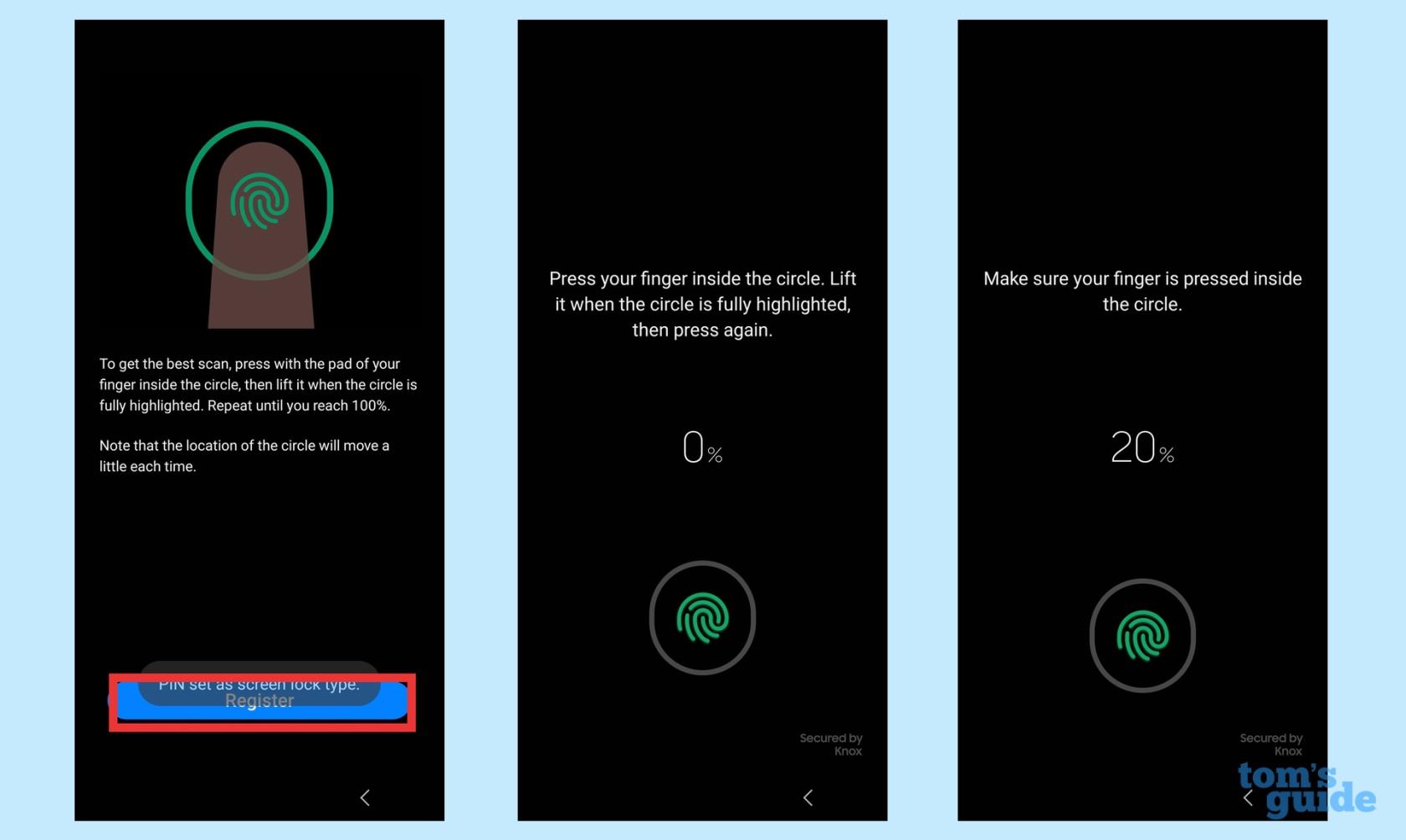
(Imej: © Tom's Guide)
Ketik Daftar dan ikut arahan pada skrin untuk mendaftar cap jari anda. Anda akan digesa untuk menekan jari anda pada skrin berulang kali sehingga telefon anda mengecam keseluruhan cap jari. Peratusan pembaca akan menunjukkan kemajuan anda.
5. Tambahkan cap jari lain atau berhenti
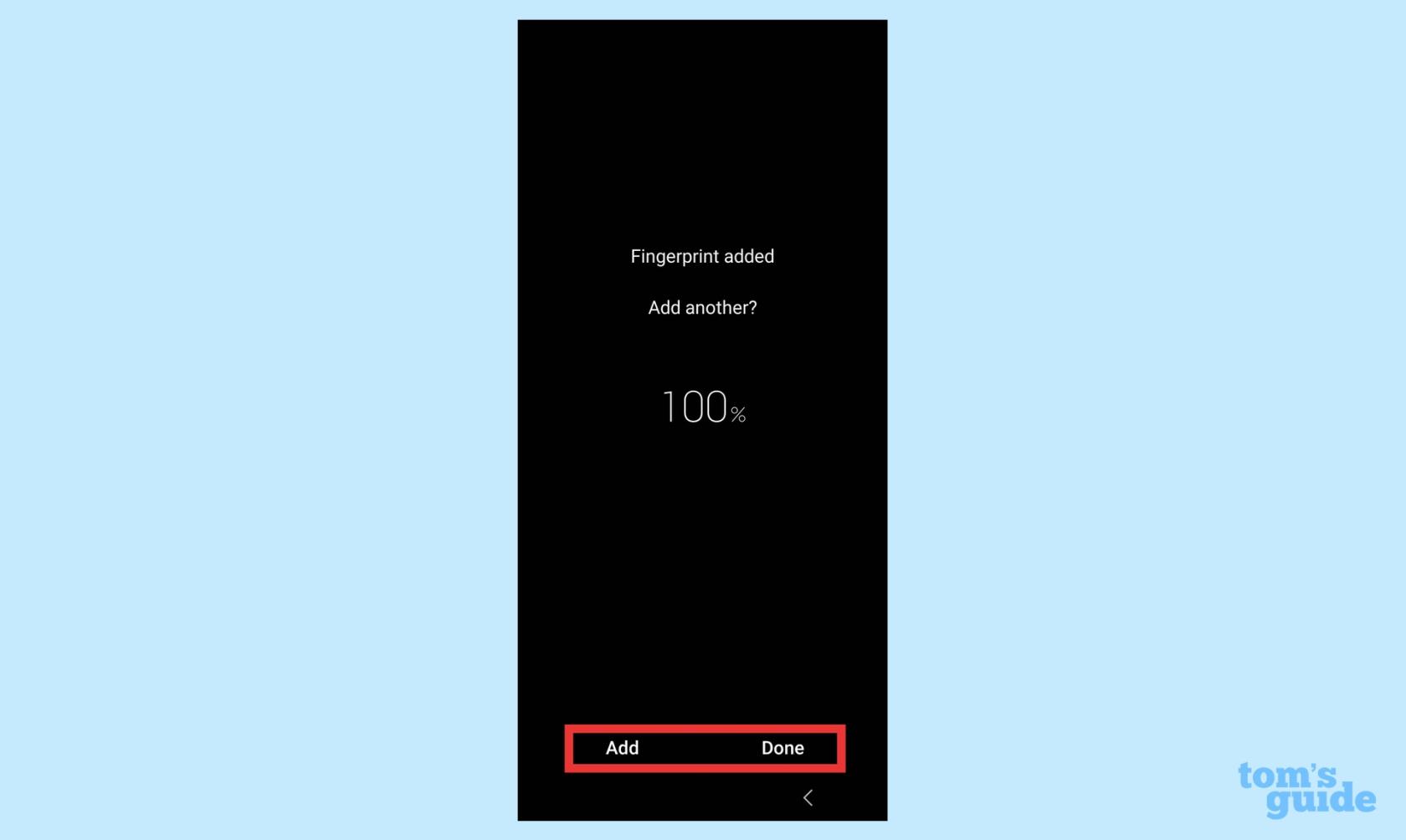
(Imej: © Tom's Guide)
Setelah 100% cap jari anda telah didaftarkan, anda akan diberi pilihan untuk menambah cap jari lain atau memberitahu telefon anda telah selesai . Jika anda memilih untuk menambah satu lagi, anda akan mengulangi langkah 4.
6. Keluarkan cap jari
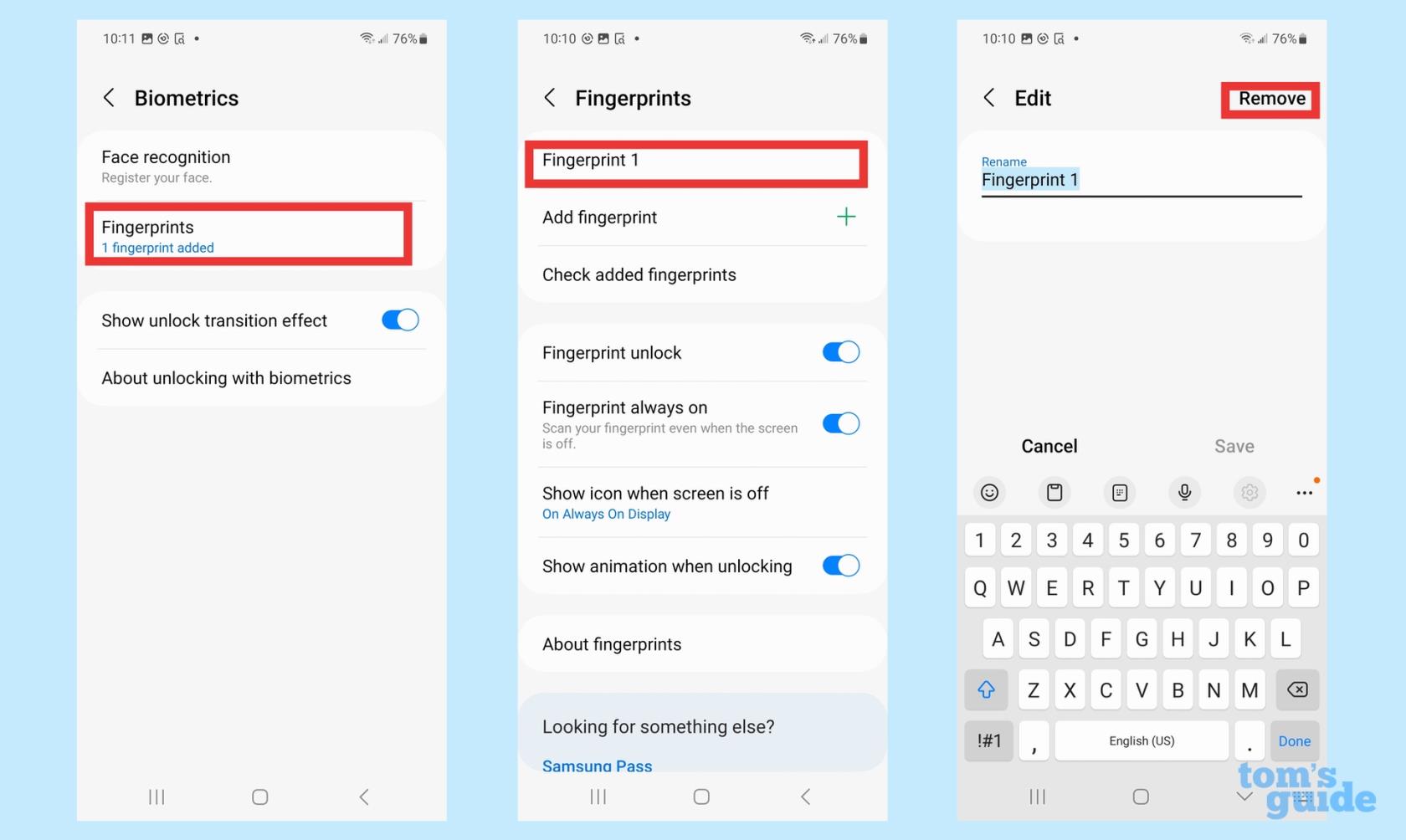
(Imej: © Tom's Guide)
Jika anda memutuskan untuk mengalih keluar cap jari kemudian, teruskan ke skrin Biometrik dalam langkah 2 dan ketik Cap Jari . Pilih cap jari yang ingin anda alih keluar dengan satu ketikan dan kemudian pilih Alih keluar di penjuru kanan sebelah atas. Anda juga boleh mengedit nama cap jari yang disimpan dari skrin ini.
Dan itu sahaja yang ada. Untuk lebih banyak petua Galaxy S23, seperti cara mengambil tangkapan skrin pada Galaxy S23 , lihat panduan kami untuk ciri Samsung Galaxy yang tersembunyi . Kami juga telah melihat ciri Android tersembunyi yang digunakan pada telefon Galaxy S23 juga.
Ketahui cara mengambil Nota Pantas pada iPhone apabila anda ingin menyimpan teks, pautan dan gambar dengan pantas dan mudah.
Jika anda berasa tidak sabar, mempelajari cara mendayakan kemas kini macOS beta akan memastikan anda mendapat versi terkini sistem pengendalian Mac terlebih dahulu
Ia tidak mengambil masa yang lama untuk mengaktifkan mod paparan landskap sentiasa hidup pada telefon Samsung, memberikan anda antara muka gaya Sedia iOS 17
Jika anda akan bercuti atau melancong pada musim panas ini, ini adalah ciri yang perlu anda gunakan
Jangan sekali-kali mendapat keracunan makanan lagi dengan menggunakan pintasan penukaran masa gelombang mikro ini.
Menyediakan profil Safari dalam iOS 17 membolehkan anda mengisih tab dan halaman kegemaran anda dengan lebih mudah, jadi ia berbaloi untuk disediakan. Panduan ini akan menunjukkan kepada anda caranya.
Inilah cara untuk menyembunyikan status dalam talian anda di WhatsApp, jika anda tidak begitu berminat dengan idea orang ramai mengetahui bila anda aktif.
Ketahui cara mengemas kini iPhone anda kepada iOS 16, untuk menggunakan semua ciri terkini dan terbaik sambil memastikan iPhone anda selamat dan dioptimumkan seperti yang boleh
iPhone anda mempunyai pembetulan lensa terbina dalam yang boleh mengalih keluar herotan optik daripada imej. Beginilah cara anda menghidupkannya.
Ini adalah cara untuk mendayakan tahap kamera iPhone, yang tiba dengan iOS 17.








